Windows 11 22H2:lla (tai Windows 11 2022-päivityksellä) on samat laitteistovaatimukset kuin versiolla 21H2 (alkuperäinen julkaisu). Jos laitteessasi on jo Windows 11 21H2, se on yhteensopiva version 22H2 kanssa.
Toisaalta, jos aiot päivittää Windows 10:stä, sinun on varmistettava, että laitteisto täyttää vähimmäisvaatimukset. Esimerkiksi 64-bittinen kaksiytiminen prosessori, 4 Gt RAM-muistia, 64 Gt tallennustilaa, Trusted Platform Module (TPM)-versio 2.0 ja Secure Boot. Lisäksi uusia asennuksia varten sinun on nyt luotava tili Microsoft-tilisi tunnistetiedoilla, mikä tarkoittaa, että laitteessa on oltava Internet-yhteys. Muuten et voi suorittaa asennusta loppuun.
Tämä opas opettaa sinulle Windows 11:n asennuksen uudet järjestelmävaatimukset ja vaiheet, joilla voit tarkistaa, toimiiko tietokoneesi käyttöjärjestelmä.
@media vain-näyttö ja (min-leveys: 0px) ja (min-height: 0px) { div[id^=”bsa-zone_1659356505923-0_123456″] { min-leveys: 300px; vähimmäiskorkeus: 250 kuvapistettä; } } @media vain-näyttö ja (min-leveys: 640px) ja (min-height: 0px) { div[id^=”bsa-zone_1659356505923-0_123456″] { min-leveys: 300px; vähimmäiskorkeus: 250 kuvapistettä; } }
Windows 11 22H2-järjestelmävaatimukset
Windows 11 22H2-laitteistovaatimukset:
Prosessori: 1 GHz tai nopeampi suoritin tai System on a Chip (SoC) kahdella tai useampia ytimiä. RAM: 4 Gt. Kiintolevy: 64 Gt tai suurempi. Järjestelmän laiteohjelmisto: UEFI, Secure Boot-ominaisuus. TPM: Trusted Platform Module (TPM)-versio 2.0. Grafiikka: Yhteensopiva DirectX 12:n tai uudemman kanssa WDDM 2.0-ohjaimella. Näytön tarkkuus: Teräväpiirto (720p)-näyttö, jonka diagonaali on yli 9 tuumaa, 8 bittiä värikanavaa kohden. Verkotus: Microsoft-tili ja Internet-yhteys.
Tällä kertaa ja jatkossa tarvitset myös Microsoft-tilin ja Internet-yhteyden asennuksen viimeistelemiseksi, kun määrität Windows 11 Pron tai Homen. Muuten et voi suorittaa käyttökokemusta loppuun, mikä tarkoittaa, että Pro-ja Home-versiot eivät enää tue paikallisia tilejä, ainakaan alkuasennuksen aikana.
Windows 11 22H2 tuetut prosessorit
Alkuperäisenä versiona Windows 11 22H2 on yhteensopiva vain joidenkin suorittimien kanssa. Esimerkiksi tämä uusi versio tukee Intel Core 8th Gen ja uudempia prosessoreita sekä joitakin Pentium-, Atom-, Celeron-ja Xeon-suorittimia. Jos käytät AMD:tä, käyttöjärjestelmä tukee vain toisen sukupolven Ryzeniä (mukaan lukien Threadripper) ja uudempia prosessoreita joidenkin EPYC-ja Athlon-suorittimien ohella. Mitä tulee ARM-tukeen, uusin Windows-versio tukee Qualcomm Snapdragon 850, 7c, 8c ja 8cx ensimmäistä ja toista sukupolvea sekä Microsoft SQ1:tä ja SQ2:ta.
Lisäksi 7. sukupolven Intel-prosessorit ovat myös tuettu, mutta vain 7820HQ-siru. Lisäksi tuetaan Intelin Core X-ja Xeon W-suorittimia, mutta vain, jos laitteessa on Declarative, Componentized Hardware Support Apps (DCH)-ohjaimet.
Tässä on luettelo Intelin, AMD:n, ja Qualcomm.
Intelin tukemat prosessorit
8. sukupolvi (Coffee Lake). 9. sukupolvi (Coffee Lake Refresh). 10. sukupolvi (Comet Lake ja Ice Lake). 11. sukupolvi (Rocket Lake ja Tiger Lake). 12. sukupolvi (Alder Lake). 13. sukupolvi (Raptor Lake). Pentium – kultaa ja hopeaa. Xeon – Skylake-SP, Cascade Lake-SP, Cooper Lake-SP, Ice Lake-SP Tuetut Intel-prosessorit.
AMD-tuetut prosessorit
Vain @medianäyttö ja (min-leveys: 0px) ja (min-height: 0px) { div[id^=”bsa-zone_1659356193270-5_123456″] { min-width: 300px ; vähimmäiskorkeus: 250 kuvapistettä; } } @media vain-näyttö ja (min-leveys: 640px) ja (min-height: 0px) { div[id^=”bsa-zone_1659356193270-5_123456″] { min-leveys: 120px; vähimmäiskorkeus: 600 kuvapistettä; } } Ryzen 2000, 3000, 4000, 5000, 6000, 7000. Ryzen Threadripper Pro 59xxWX. Ryzen Embedded V25xx ja V27xx. EPYC 2. sukupolvi ja 3. sukupolvi Athlon – kulta, hopea, 3xxx, 300x. Tuetut AMD-prosessorit .
Qualcommin tukemat prosessorit
Snapdragon 850. Snapdragon 7c. Snapdragon 8c. Snapdragon 8cx. Snapdragon 8cx (Gen2). Microsoft SQ1. Microsoft SQ2. Tuetut Qualcomm-prosessorit.
Jos sinulla on laitetta, jota ei tueta, saatat silti pystyä päivittämään (omalla vastuullasi) ISO-tiedostosta tai USB-käynnistysmediasta. Laite tarvitsee kuitenkin edelleen 64-bittisen prosessorin, jossa on vähintään kaksi ydintä, 4 Gt RAM-muistia, 64 Gt tallennustilaa ja käytössä oleva TPM 1.2-siru ja Secure Boot.
Windows 11 22H2:n ominaisuudet
h2>
Tässä ovat laitteistovaatimukset tiettyjen ominaisuuksien tukemiseksi:
5G-tuki: vaatii 5G-yhteensopivan modeemin. Automaattinen HDR: vaatii HDR-näytön. BitLocker to Go: vaatii USB-muistitikun. Client Hyper-V: vaatii prosessorin, jossa on toisen tason osoitteenmuunnos (SLAT) (saatavilla Windows Prossa ja sitä uudemmissa versioissa). DirectStorage: vaatii vähintään 1 Tt:n NVMe SSD:n tallentaakseen ja ajaakseen pelejä, jotka käyttävät”Standard NVM Express Controller”-ohjainta ja DirectX 12 Ultimate GPU:ta. DirectX 12 Ultimate: saatavilla tuetuilla peleillä ja grafiikkasiruilla. Läsnäolo vaatii anturin, joka havaitsee ihmisen etäisyyden laitteesta tai aikomuksen olla vuorovaikutuksessa laitteen kanssa. Älykäs videoneuvottelu: Tämä ominaisuus vaatii videokameran, mikrofonin ja kaiuttimen ( äänilähtö). Multiple Voice Assistant (MVA): vaatii mikrofonin ja kaiuttimen. Snap-kolmen sarakkeen asettelut: vaativat näytön, jonka leveys on vähintään 1920 tehollista pikseliä. Mykistä/poista mykistys tehtäväpalkista: vaatii videokameran, mikrofonin ja kaiuttimen (äänilähtö). Sovelluksen on oltava yhteensopiva maailmanlaajuisen mykistyksen/mykistyksen poistamisen ominaisuuksien kanssa. Tilaääni: > vaatii tukevaa laitteistoa ja ohjelmistoa. Microsoft Teams: Tämä sovellus vaatii kytkee videokameran, mikrofonin ja kaiuttimen (äänilähtö). Kosketus: vaatii näytön tai näytön, joka tukee monikosketusta. Kaksivaiheinen todennus edellyttää PIN-koodin, biometrisen (sormenjälkitunnistimen tai valaistun infrapunakameran) tai Wi-Fi-tai Bluetooth-toiminnolla varustetun puhelimen käyttöä. Puhekirjoitus: vaatii mikrofonin. Wake on Voice: vaatii modernin valmiustilan tehomallin ja mikrofonin. Wi-Fi 6E: vaatii uuden WLAN IHV-laitteiston ja-ohjaimen sekä Wi-Fi 6E-tukiaseman tai-reitittimen. Windows Hello: vaatii kameran, joka on määritetty lähi-infrapunakuvaukseen (IR), tai sormenjälkitunnistimen biometristä todennusta varten. Laitteet, joissa ei ole biometrisiä antureita, voivat käyttää Windows Helloa PIN-koodilla tai kannettavalla Microsoft-yhteensopivalla suojausavaimella. Windows Projection: vaatii näyttösovittimen, joka tukee Windows Display Driver Model (WDDM) 2.0:aa, ja Wi-Fi-sovittimen, joka tukee Wi-Fi Directiä.
Windows 11 22H2-yhteensopivuuden tarkistus
Windows 10:ssä voit käyttää Microsoft PC Health Check-sovellusta varmistaaksesi, täyttääkö tietokoneesi järjestelmävaatimukset. Jos järjestelmä kokoonpano ei ole yhteensopiva, sovellus näyttää myös tiedot komponenteista, jotka eivät ole yhteensopivia.
Tarkista, toimiiko tietokoneessasi Windows 11 22H2, seuraavasti:
Avaa PC:n kuntotarkastus-sivu. p>
Napsauta Tarkista yhteensopivuus-osiossa Lataa PC Health Check-sovellus-painiketta.
Kaksoisnapsauta WindowsPCHealthCheckSetup.msi<./strong>-tiedosto.
Napsauta “Hyväksyn käyttöoikeussopimuksen ehdot”-vaihtoehtoa.
Napsauta Asenna-painiketta.
Valitse “Avaa Windows PC Health Check”-vaihtoehto.
Napsauta Valmis-painiketta.
Klikkaa Esittelyssä Windows 11-osiossa Tarkista nyt-painiketta.
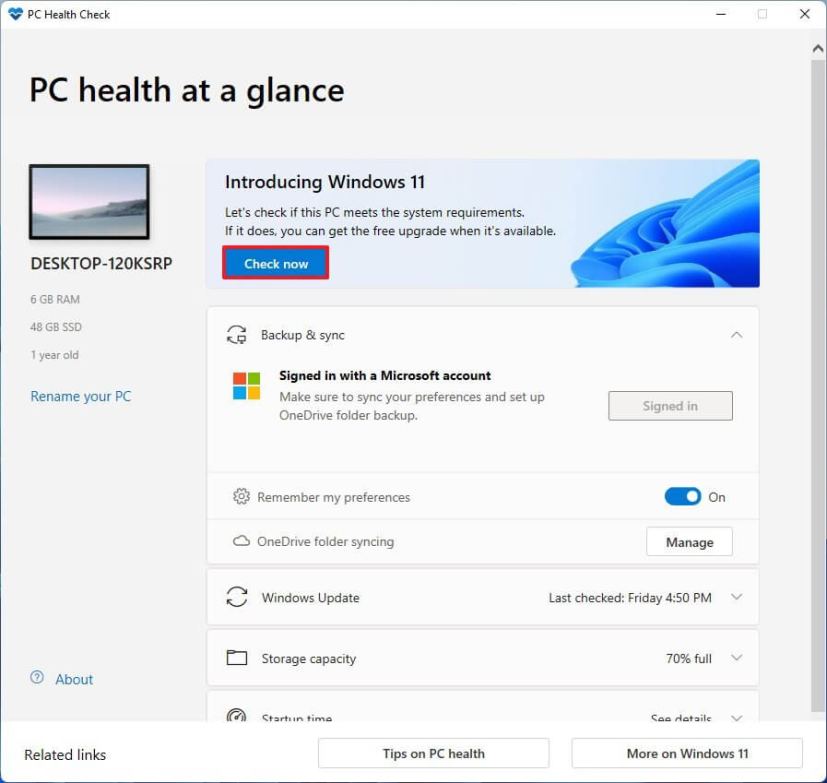
(Valinnainen) Napsauta Näytä kaikki tulokset-painiketta nähdäksesi luettelon komponenteista, jotka läpäisivät yhteensopivuuden.
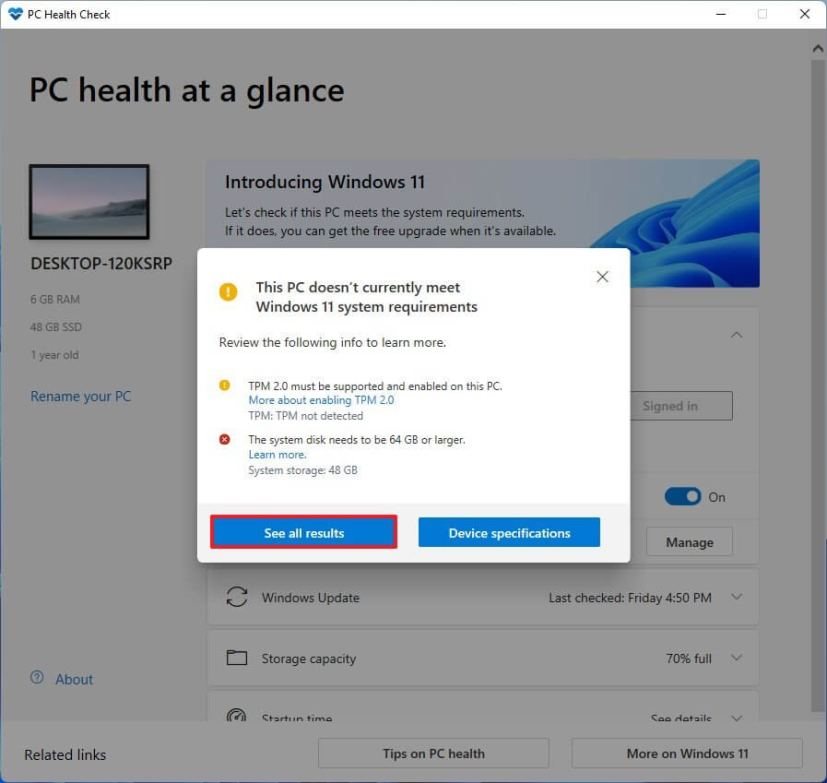
(Valinnainen) Napsauta Laitteen tekniset tiedot-painiketta ymmärtääksesi järjestelmävaatimukset paremmin.
Kun olet suorittanut vaiheet, jos laitteisto on yhteensopiva saat viestin, jossa vahvistetaan, että voit päivittää Windows 11 2022-päivitykseen Windows 10:stä. Jos laitteisto ei läpäise tarkistusta, saat viestin, jossa kerrotaan, miksi laite voi käyttää Windows 11:tä.
Windows 11 22H2 ota TPM 2.0 ja Secure Boot käyttöön
Windows 11:ssä yksi tärkeimmistä vaatimuksista on Trusted Platform Module (TPM)-versio 2.0 ja Secure Boot, koska niitä tarvitaan paremman suojausympäristön tarjoamiseen ja uhkien estämiseen. laitteistoa ja laiteohjelmistoa, yleisiä haittaohjelmia, kiristysohjelmia ja muita hyökkäyksiä vastaan.
Seuraavat tiedot koskevat vain käyttäjiä, joilla on Windows 10-käyttöjärjestelmä ja jotka suunnittelevat päivittämistä Windows 11:een.
Tarkista TPM 2.0
Näiden ohjeiden avulla voit selvittää, onko TPM käytössä tietokoneessa:
Avaa Käynnistä.
Hae tpm.msc ja napsauta ylintä tulosta avataksesi “Trusted Platform Module (TPM) Management”-työkalun.
Kohteen “Tila ja TPM mies valmistajan tiedot”-osiossa, varmista, että TPM on olemassa ja versio.
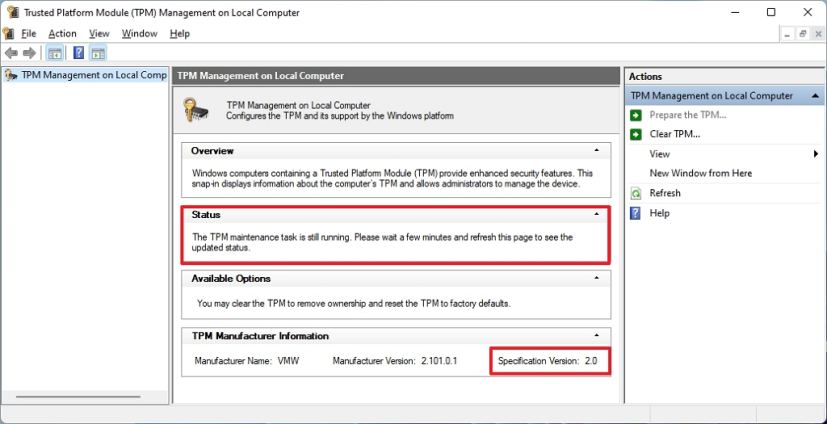
Näet laitteistotiedot ja niiden tilan, jos laitteessa on TPM. Muussa tapauksessa, jos lukee”Yhteensopivaa TPM:ää ei löydy”, siru on poistettu käytöstä UEFI:ssä tai laitteessa ei ole moduulia.
Ota TPM 2.0 käyttöön UEFI:n sisällä
Ota TPM 2.0 käyttöön Windows 11:ssä seuraavasti:
Avaa Asetukset.
Napsauta Päivitä ja suojaus.
Napsauta Palautus.
Napsauta Käynnistyksen lisäasetukset-osiossa Käynnistä uudelleen nyt-painiketta.
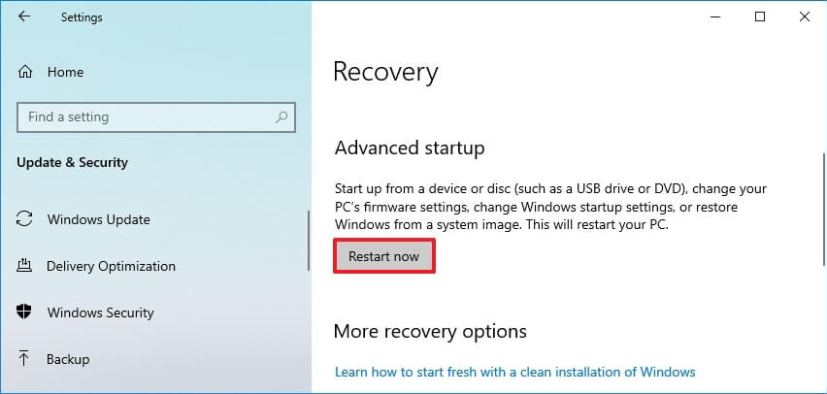
Napsauta Vianetsintä.
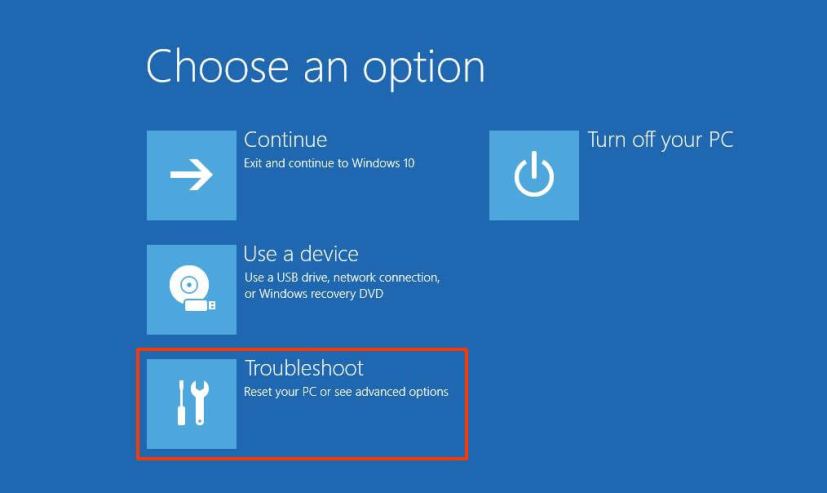
Napsauta Lisäasetukset asetukset.
Napsauta UEFI-laiteohjelmiston asetukset-vaihtoehtoa.
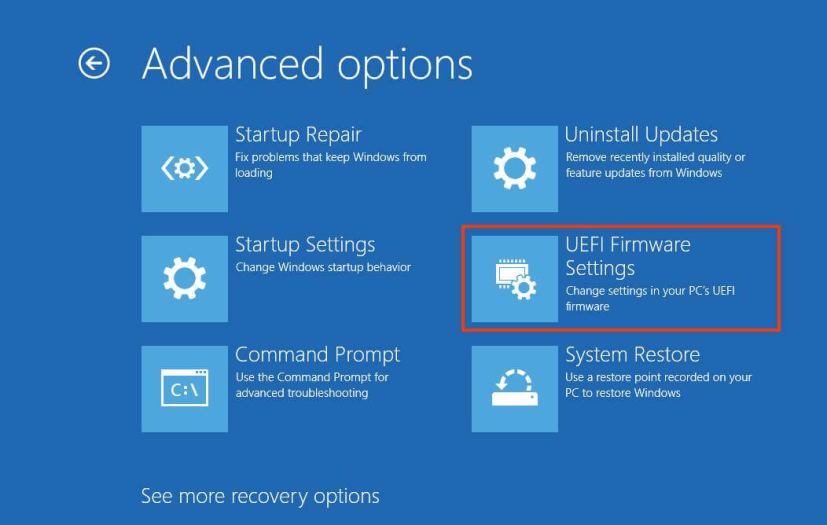
Napsauta Käynnistä uudelleen-painiketta.
Napsauta lisäasetukset, suojaus<./strong> tai käynnistys-asetussivu emolevyn mukaan.
Valitse TPM 2.0-vaihtoehto ja valitse Käytössä > vaihtoehto.
Jos emolevyssä ei ole TPM-sirua ja käytät AMD-suoritinta, moduuli on todennäköisesti sisäänrakennettu prosessori, ja vaihtoehto on saatavilla muodossa “fTPM”(laiteohjelmistopohjainen TPM 2.0) tai “AMD fTPM-kytkin.” Jos laite on Intel-pohjainen järjestelmä , TPM on saatavilla nimellä Platform Trust Tech nology (PTT).
Jos tietokoneessa ei ole TPM-vaihtoehtoa ja tämä on mukautettu koontiversio, voit ehkä ostaa moduulin tuen lisäämistä varten. Tarkista kuitenkin valmistajan verkkosivustolta, että tuki on olemassa.
Kun olet suorittanut vaiheet, Windows 11-tarkistuksen pitäisi läpäistä, jolloin voit päivittää tietokoneesi uuteen käyttöjärjestelmään.
Tarkista suojattu käynnistys
Näiden ohjeiden avulla voit selvittää, onko suojattu käynnistys käytössä Windows 11:n asentamista varten:
Avaa Käynnistä.
Hae Järjestelmätiedot ja avaa sovellus napsauttamalla ylintä tulosta.
Napsauta vasemmasta ruudusta Järjestelmän yhteenveto.
Tarkista”Secure Boot State”-tiedot ja varmista, että ominaisuus on Päällä. Jos se ei ole, sinun on otettava vaihtoehto käyttöön manuaalisesti.
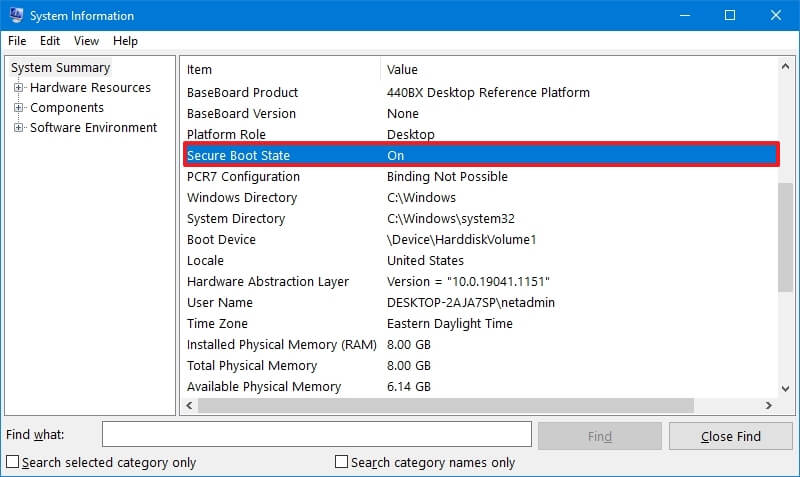
Kun olet suorittanut vaiheet, voit ehkä asentaa Windows 11 2022-päivityksen. Muussa tapauksessa ota se käyttöön noudattamalla ohjeita emolevyn laiteohjelmiston sisällä.
Ota suojattu käynnistys käyttöön Windows 11:lle
Jos tietokone käyttää vanhaa BIOSia, sinun on muunnettava MBR-asema GPT:ksi, vaihdettava UEFI-tilaan ja otettava käyttöön suojattu Saapas. Muuten tietokone ei käynnisty. Jos yrität suorittaa puhdasta asennusta, voit ohittaa tavan, mutta tämä on vaatimus, jos yrität päivittää Windows 10-työpöydältä.
Jos haluat ottaa Secure Bootin käyttöön Windows 11 22H2:n asentamiseksi, käytä näitä ohjeita:
Avaa Asetukset.
Napsauta Päivitä ja suojaus.
Napsauta Palautus.
Klikkaa Käynnistyksen lisäasetukset-osiossa Käynnistä uudelleen nyt-painiketta.
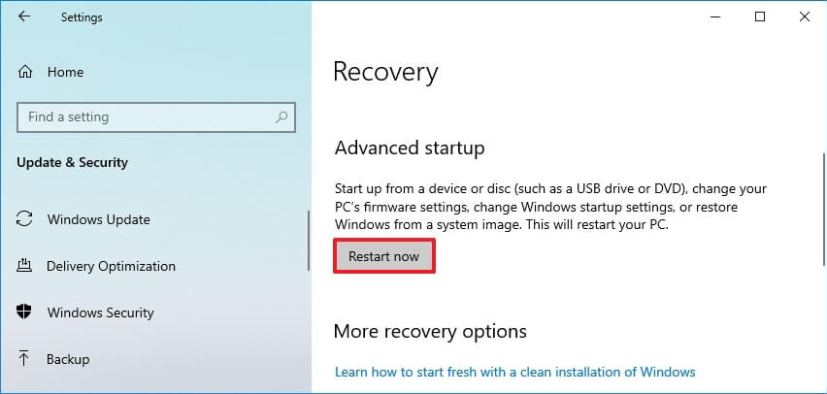
Napsauta Vianetsintä.
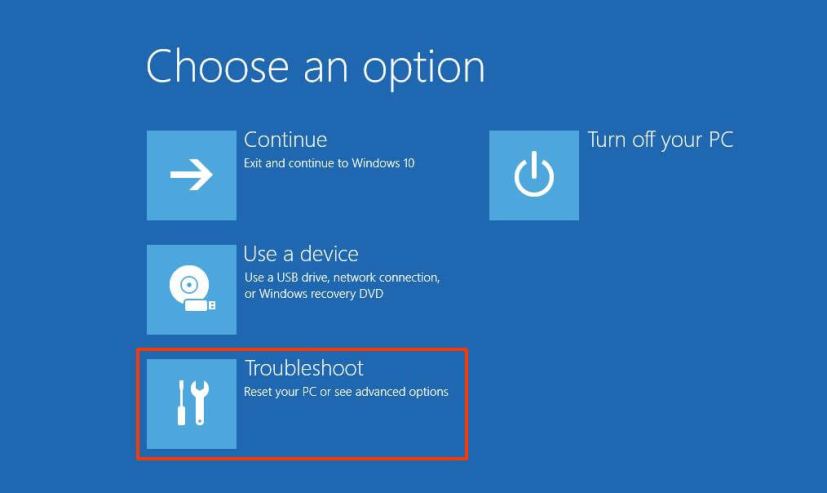
Napsauta Lisäasetukset. p>
Napsauta UEFI Firmware-asetukset opt ioni.
Napsauta Käynnistä uudelleen-painiketta.
Napsauta Lisäasetukset-painiketta. strong>-, tietoturva tai käynnistys-asetussivu emolevyn mukaan.
Valitse”Suojattu käynnistys”ja valitse Käytössä -vaihtoehto.
Kun olet suorittanut vaiheet, laitteen tulee läpäistä laitteiston vahvistus suorittaakseen Windows 11 22H2:n päivityksen tai puhtaan asennuksen.
Vain @media-näyttö ja (min-leveys: 0px) ja (min-height: 0px) { div[id^=”bsa-zone_1659356403005-2_123456″] { min-leveys: 300px; vähimmäiskorkeus: 250 kuvapistettä; } } @media vain-näyttö ja (min-leveys: 640px) ja (min-height: 0px) { div[id^=”bsa-zone_1659356403005-2_123456″] { min-leveys: 300px; vähimmäiskorkeus: 250 kuvapistettä; } }